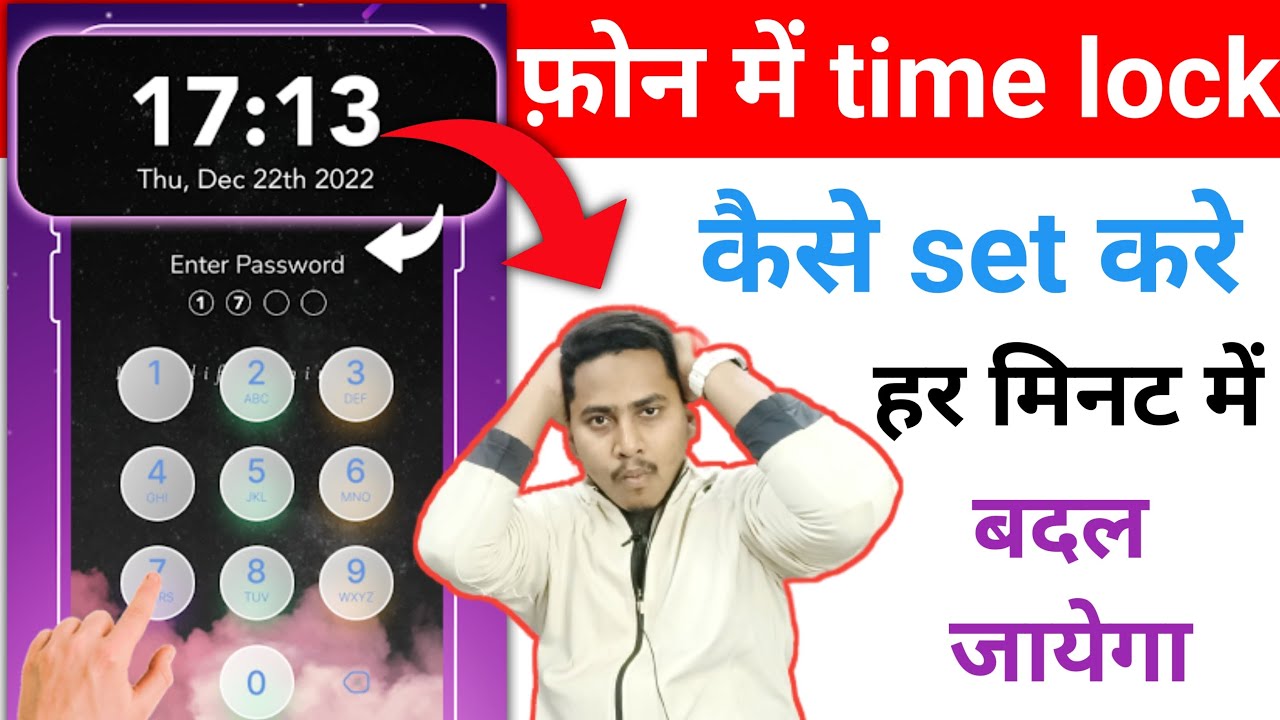Phone me Time lock kaise set kare
Phone mein time lock, yaani ki ek samay ke dauraan phone ke kuch features ko temporarily band karna, aksar third-party apps ya built-in phone settings ke through kiya ja sakta hai. Yeh feature kisi bhi specific phone model ya operating system par nirbhar karta hai. Yahaan ek general guide hai:
**Android Phones:**
1. **App Locking Apps:** Aap kisi bhi third-party app locker app ka istemal karke specific apps ya features ko time ke liye band kar sakte hain. In apps mein aksar time-based locking feature hota hai.
2. **Focus Mode:** Kuch Android phones mein ‘Focus Mode’ ya ‘Digital Wellbeing’ ke andar aap specific apps ya notifications ko set kiye gaye time ke liye band kar sakte hain.
3. **Screen Time Settings:** Android ke kuch versions mein, aap ‘Screen Time’ ya ‘Digital Wellbeing’ settings mein jakar specific apps ko set kiye gaye time ke liye band kar sakte hain.
**iOS (iPhone):**
1. **Screen Time:** iOS mein ‘Screen Time’ settings mein jaakar specific apps ya features ko time ke liye band kar sakte hain. Isme aap usage time limit set kar sakte hain ya specific time range mein apps ko band kar sakte hain.
2. **App Restrictions:** iPhone mein aap specific apps ya features ko ‘Settings’ > ‘Screen Time’ > ‘Content & Privacy Restrictions’ ke andar jakar band kar sakte hain.
3. **Downtime:** iOS mein ‘Screen Time’ settings mein jaakar ‘Downtime’ ko enable karke specific time ke liye phone ke sabhi features ko band kar sakte hain.
In dono operating systems mein, aapko apne phone ke settings mein jaakar specific instructions follow karni hogi. Lekin dhyaan rahein, har phone model aur operating system version alag ho sakta hai, isliye exact instructions ke liye aapko apne phone ke documentation ya online resources check karna chahiye.
Screen Lock – Time Password App kya hai
“Screen Lock – Time Password” ek prakaar ka Android app hai jo aapko apne phone ke screen lock ko ek samay ya time-based password ke saath band karne ki suvidha pradaan karta hai. Is app ka upyog karke aap apne phone ke screen ko ek nishchit samay ke liye lock kar sakte hain aur phir uss samay khatam hone par screen unlock karne ke liye ek password ka istemal karna hoga.
Yeh app upyogi ho sakti hai agar aapko apne phone ka upyog kuch samay ke liye rokna hai, jaise ki agar aapko padhai mein dhyan lagana hai ya phir agar aapko apne phone ka upyog raat ke samay se rokna hai. Is app ke madhyam se aap apne phone ka upyog nirdharit samay tak rok sakte hain, jab tak password ko nahi pata hota.
Dhyan rahein ki yeh app third-party app hai, isliye iska upyog karte samay aapko privacy aur security ke liye savdhaan rehna chahiye. Aur jaisa ki hamesha hota hai, app ke ratings aur reviews ko bhi check karna mahatvapurna hota hai pahle se hi uska istemal karne se.
Screen Lock – Time Password App ko kaise use karte hai
“Screen Lock – Time Password” app ka upyog karne ke liye, neeche diye gaye kuch kadam follow karein:
1. **App Download aur Install Karein:** Sabse pehle, apne Android phone ke Google Play Store se “Screen Lock – Time Password” app ko download aur install karein.
2. **App ko Open Karein:** App ko install karne ke baad, use open karein.
3. **Permissions Allow Karein:** App ko sahi taur par istemal karne ke liye, aksar kuch permissions ki zaroorat hoti hai jaise ki phone access, storage access, aur notifications. Jab app aap se permissions maange, unhe allow karein.
4. **Screen Lock Set Karein:**
– App ko open karte hi, aapko screen lock settings ka option mil jayega.
– Screen lock settings mein jaakar, aapko time duration select karna hoga jismein aap apne phone ko lock karna chahte hain.
– Time duration select karne ke baad, aapko ek password ya pattern set karna hoga jo screen unlock karne ke liye istemal kiya jayega.
5. **Screen Lock Activate Karein:**
– Settings ko save karne ke baad, app automatically aapke phone ke screen lock ko activate kar dega.
– Ab jab bhi aap apne phone ko unlock karna chahte hain, aapko wahi password ya pattern enter karna hoga jo aapne set kiya hai.
6. **Screen Lock Deactivate Karein:**
– Agar aap screen lock ko deactivate karna chahte hain, toh app ko open karein aur settings mein jaakar deactivate option ko select karein.
7. **Feedback aur Reviews Padhein:** Agar aapko app ka istemal karte waqt koi pareshani aati hai ya phir agar aapko koi sujhav dena hai, to app ki feedback section mein jaakar apne vichar vyakt karein. Isse aap aur bhi behtar experience pa sakte hain aur app ke developers ko bhi feedback milega.
Yeh kuch basic steps hain jo aapko “Screen Lock – Time Password” app ka istemal karte waqt madadgar ho sakte hain. Lekin dhyaan rahein ki har app alag hoti hai, isliye app ke instructions aur documentation ko padhna mahatvapurna hota hai.